win10怎么设置管理员身份运行 Windows10如何设置始终以管理员身份运行程序
win10怎么设置管理员身份运行,在日常使用Windows 10的过程中,我们经常会遇到需要以管理员身份运行某些程序的情况,有时候我们可能会遇到权限不足的问题,导致无法正常运行程序。了解如何设置始终以管理员身份运行程序是非常重要的。通过设置管理员身份运行程序,我们可以充分利用操作系统的权限,确保程序的正常运行,并且能够顺利进行各种操作。接下来我们将详细介绍如何设置Win10始终以管理员身份运行程序,让我们一起来看看吧!
方法如下:
1.首先在桌面左下角的Windows系统图标上点右键

2.在打开的右键菜单中,选择“运行”
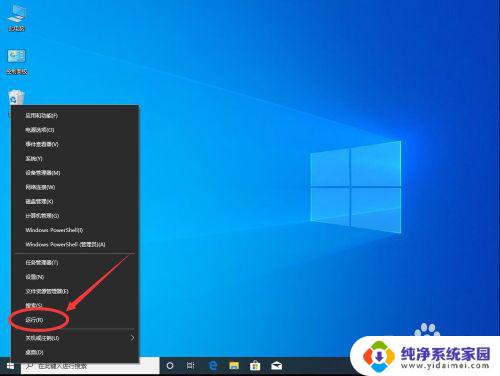
3.在运行后,输入gpedit.msc
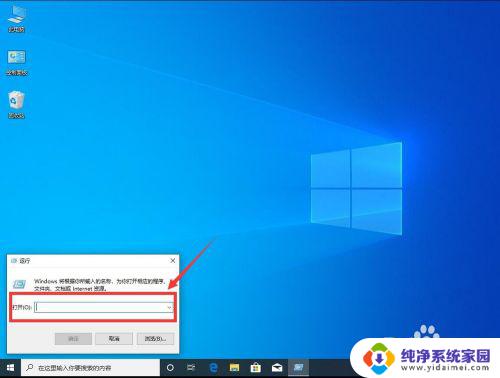
4.输入完成后,点击下面的“确定”打开组策略编辑器
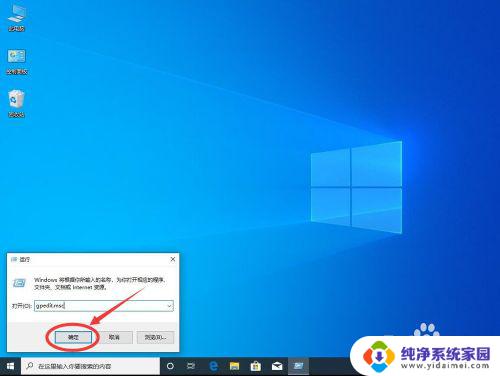
5.打开组策略编辑器后,双击打开右侧的“计算机配置”
6.然后双击打开“Windows 设置”文件夹
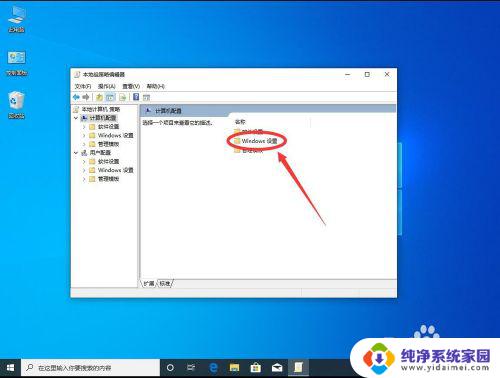
7.然后双击打开“安全设置”选项
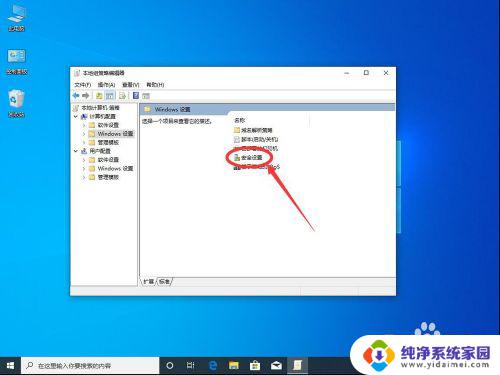
8.然后双击打开“本地策略”文件夹
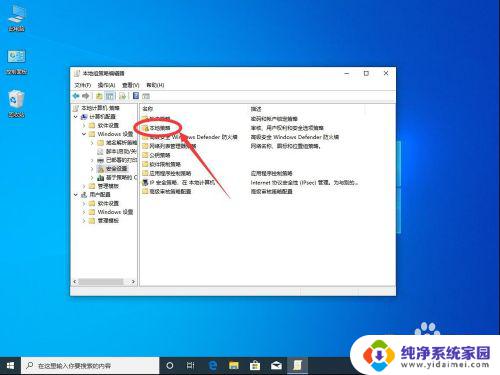
9.然后双击打开“安全选项”文件夹
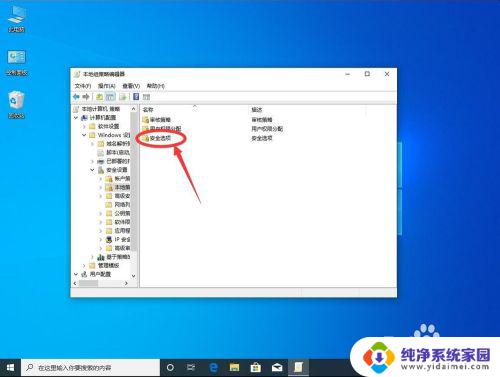
10.在安全选项文件夹中,
首先找到“用户账户控制:以管理员批准模式运行所有管理员”这一条双击打开
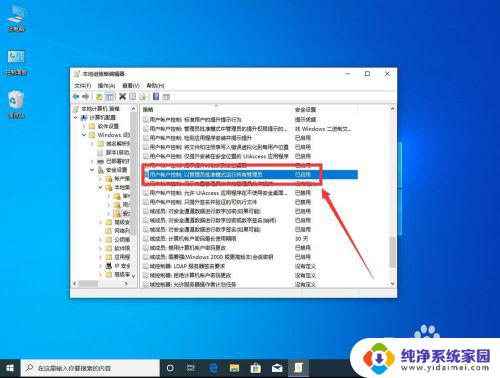
11.打开属性设置后,选择“已禁用”
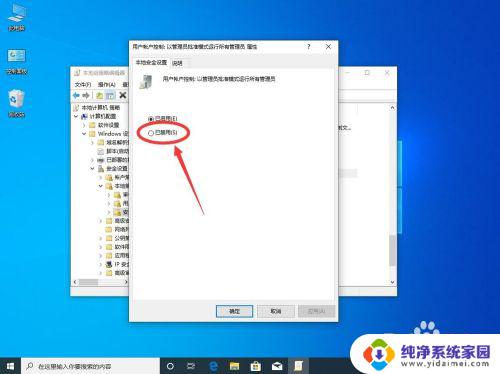
12.然后点击下面的“确定”保存设置
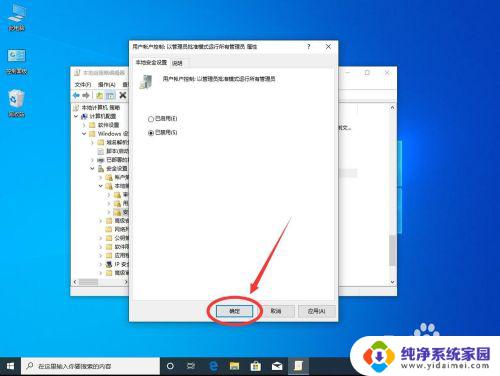
13.然后双击下面一条“用户账户控制:用于内置管理员账户的管理员批准模式”打开
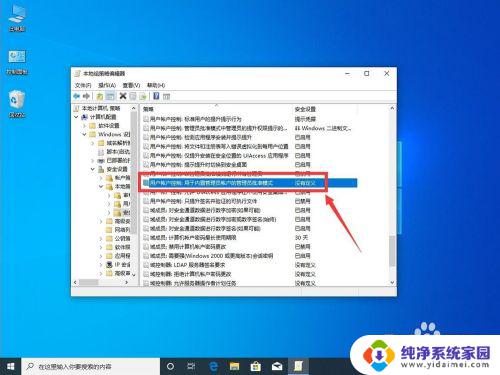
14.和前面一样,还是选择“已禁用”
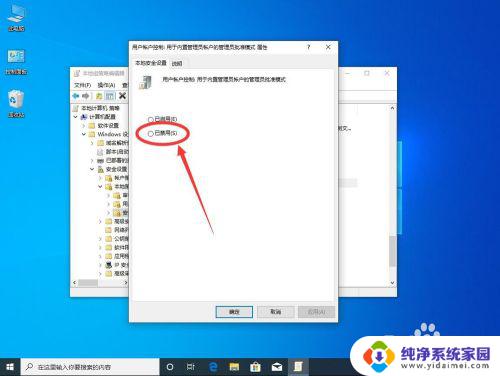
15.然后点击下面的“确定保存设置”
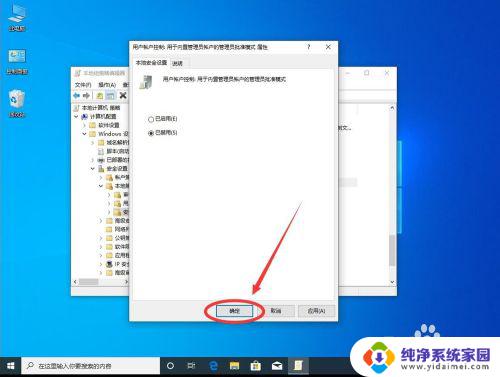
16.返回组策略编辑器后,点击右上角的红色叉号关闭组策略编辑器
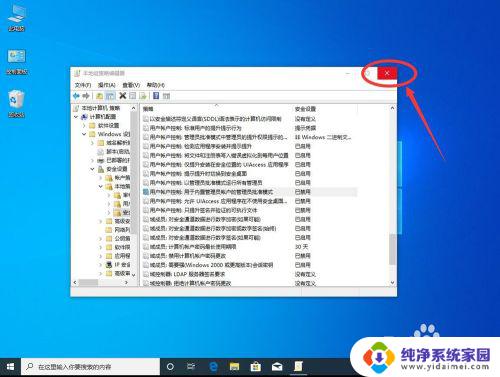
17.返回桌面后,在桌面左下角的Windows图标上点右键,选择“关机或注销”
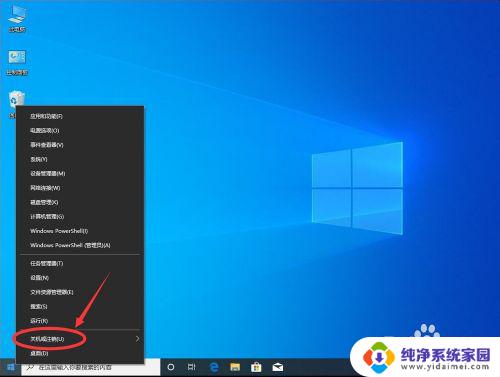
18.在打开的次级菜单中,选择“重启”。重启系统后,刚才的设置才能生效
这样在Win10系统中,运行任何软件都是以管理员身份运行了
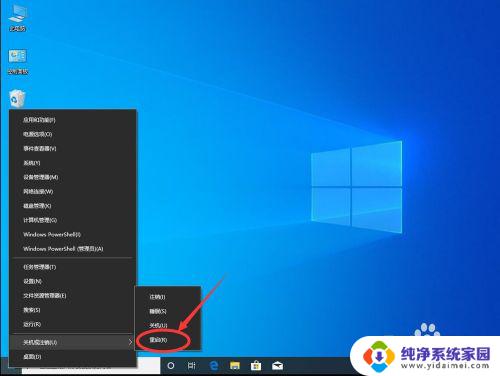
以上是有关如何设置管理员身份运行win10的全部内容,如果您遇到相同的情况,您可以按照这些步骤来解决问题。
win10怎么设置管理员身份运行 Windows10如何设置始终以管理员身份运行程序相关教程
- 怎么用管理员身份运行文件 Win10管理员身份运行程序方法
- 怎么打开cmd管理员身份运行 Win10如何以管理员身份运行命令提示符
- win10电脑开机以管理员身份启动.exe Win10如何设置应用以管理员身份运行
- win10右键没有管理员身份运行选项 Win10右键没有以管理员身份运行的解决办法
- 没有以管理员身份运行怎么办win10 Win10右键没有以管理员身份运行选项解决方法
- win10没有以管理员身份运行是咋回事 win10管理员权限在哪里
- cmd中如何进入管理员 Win10管理员身份运行CMD命令提示符方法
- cmd如何以管理员运行 Win10如何以管理员身份运行CMD命令提示符
- win10上的软件怎么设置默认管理员 电脑软件如何设置默认以管理员身份运行 Windows 10
- 怎么作为管理员运行cmd 如何在Win10中以管理员身份运行CMD命令提示符
- 怎么查询电脑的dns地址 Win10如何查看本机的DNS地址
- 电脑怎么更改文件存储位置 win10默认文件存储位置如何更改
- win10恢复保留个人文件是什么文件 Win10重置此电脑会删除其他盘的数据吗
- win10怎么设置两个用户 Win10 如何添加多个本地账户
- 显示器尺寸在哪里看 win10显示器尺寸查看方法
- 打开卸载的软件 如何打开win10程序和功能窗口